pdf加页码,怎么给PDF文件添加页码?
PDF添加页码的方法你听说了嘛?小编听说困扰大家很久的问题得到解决啦,为了给大家谋福利,小编去学习了添加PDF页码的方法,下面就来给大家分享这个小技巧,需要的朋友别错过,抓紧时间来看哦pdf加页码!


PDF文件添加页码的方法挺简单的,只不过需要借助辅助工具,今天小编要介绍的方法参考迅捷PDF编辑器,一起来看:

1:准备好需要添加页码的PDF文件,这样方便后边添加文件的操作;之后打开PDF编辑器,将需要用到的文件添加进工具中。点击【打开】的按钮就可以选择文件。

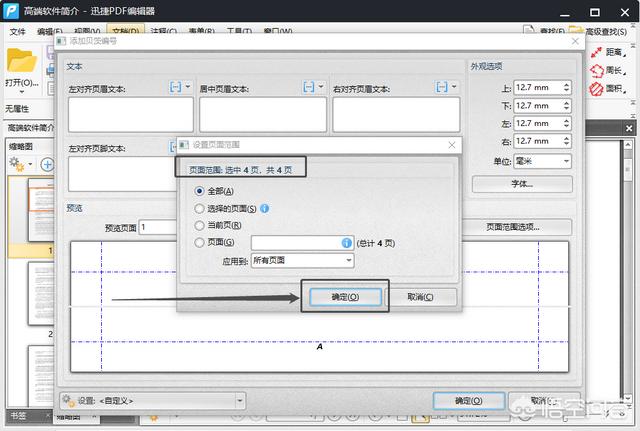
2:选择【文档】选项,点击下拉框中的【贝茨编号】功能,之后我们可以选择【添加】的选项。


3:接下来在弹出的窗口中选择【居中页脚文本】,还可以选择文本的字体哦。
4:我们还可以选择添加的页面范围,可以是全部页面,也可以根据自己的需要进行页面的选择。
5:选择完毕之后,点击【确定】的按钮,就可以回到原来的页面中啦;这时候会发现页面已经添加成功了。
6:最后把这份文件保存好就可以了,保存的方法有很多,可以选择自己习惯用的即可。
PDF添加页码的方法就是这么简单,小编自己尝试过觉得还是挺不错的,操作简单,用起来很方便,不相信的话自己去试试吧!
PDF编辑/
怎么在PDF文件中添加页码?
你好,PDF文档添加页码后不管是阅读还是编辑上都给我们带来了便利,最起码我们能知道自己预览到哪一页编辑到那个部分。特别是页面特多的文档,如果没有页码的话就非常让人感到头痛,下面小编就简单的介绍一下怎样在PDF文档中添加页码的方法,希望能帮到大家,具体操作步骤请看以下图文介绍。


图文教程:

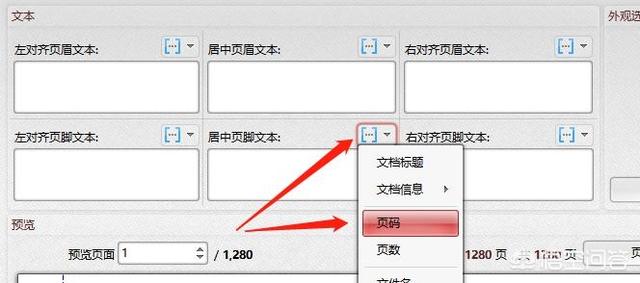
1、首先在浏览器上搜索闪电PDF编辑器,进入官方网站中下载该软件,下载后安装到电脑上。


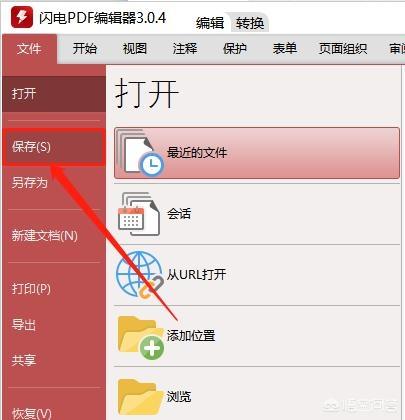
2、双击打开闪电PDF编辑器,然后打开或者新建一个PDF文档。
3、选择工具栏中的“页面组织”-“页眉页脚”-“添加”。
4、一般情况下页码是处于页脚居中位置,那么在这里我们选择“居中页脚文本”,点击右侧带有三个点的下拉按钮,选择“页码”。
5、同时我们还可以实时查看预览,如下图,确认后然后点击“确定”按钮。
6、由于文档页面较多,此时需要耐心等候一段时间。
7、完成后,请记得及时保存文档。
希望可以帮到你,欢迎点赞及关注,谢谢。
















